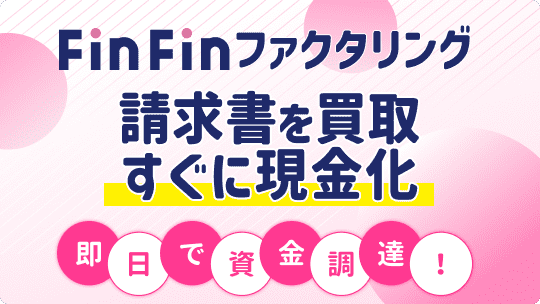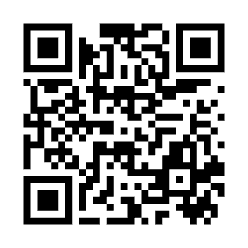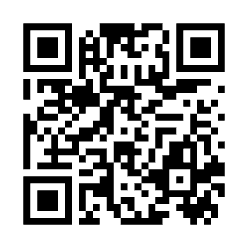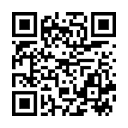フリーアナウンサー岸田さんの挑戦|レシートをスマホで読み取り、仕訳まで!【青色申告チャレンジ第3回】

あっという間に10月となりました。みなさまの確定申告の準備は進んでいるでしょうか?
さて、フリーアナウンサーの岸田さんがチャレンジする青色申告チャレンジも、第3回目を迎えました。今回はまず、前回同様に経費の領収書・レシートをアプリで読み込み、次に、勘定科目を設定していく「仕訳」にチャレンジします。今回も、税理士の宮﨑先生にご説明をお願いしました。
目次
レシートをスマホで読み取り。FinFinならストレスなし!

宮﨑さん(以下敬称略):
引き続きアプリで領収証やレシートを読み込んでいきましょう。
岸田さん(以下敬称略):
はい!よろしくお願いします!ではさっそく。
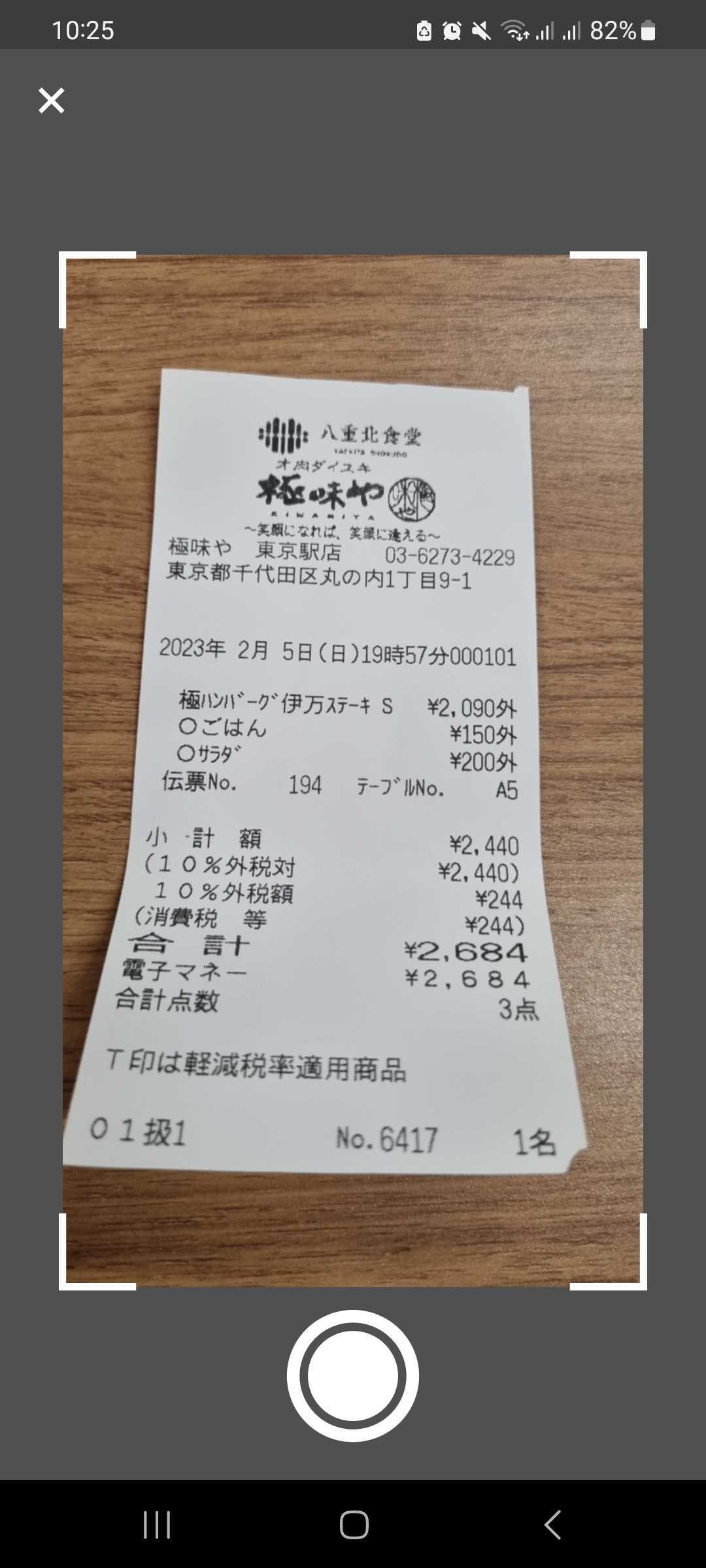
宮﨑:
前回も少しやってみましたが、なにか気になることは出てきましたか?
岸田:
はい、これはアプリの機能についての質問ですが……レシートの文字が薄すぎると、読み込みに失敗してアラートが出ることはありますか?いまのところ読み込みに苦労したレシートはないんですが、感熱紙の文字はとても消えやすいのでちょっと心配です。ときどき判別できないくらいに印刷が薄くなってしまって。
宮﨑:
アラートのようなものはないみたいですね。でも、アプリから読み込んだデータはすべて「要チェック」と表示され、ユーザーが確認しないと確定できないようになっています。確定させる前に、読み取れなかった項目などがないか見てみましょう。とはいえ、かなり文字が薄くなっていても読み取れるみたいだね。岸田さんのお手持ちにそういうレシートがあるか探してみましょうか。
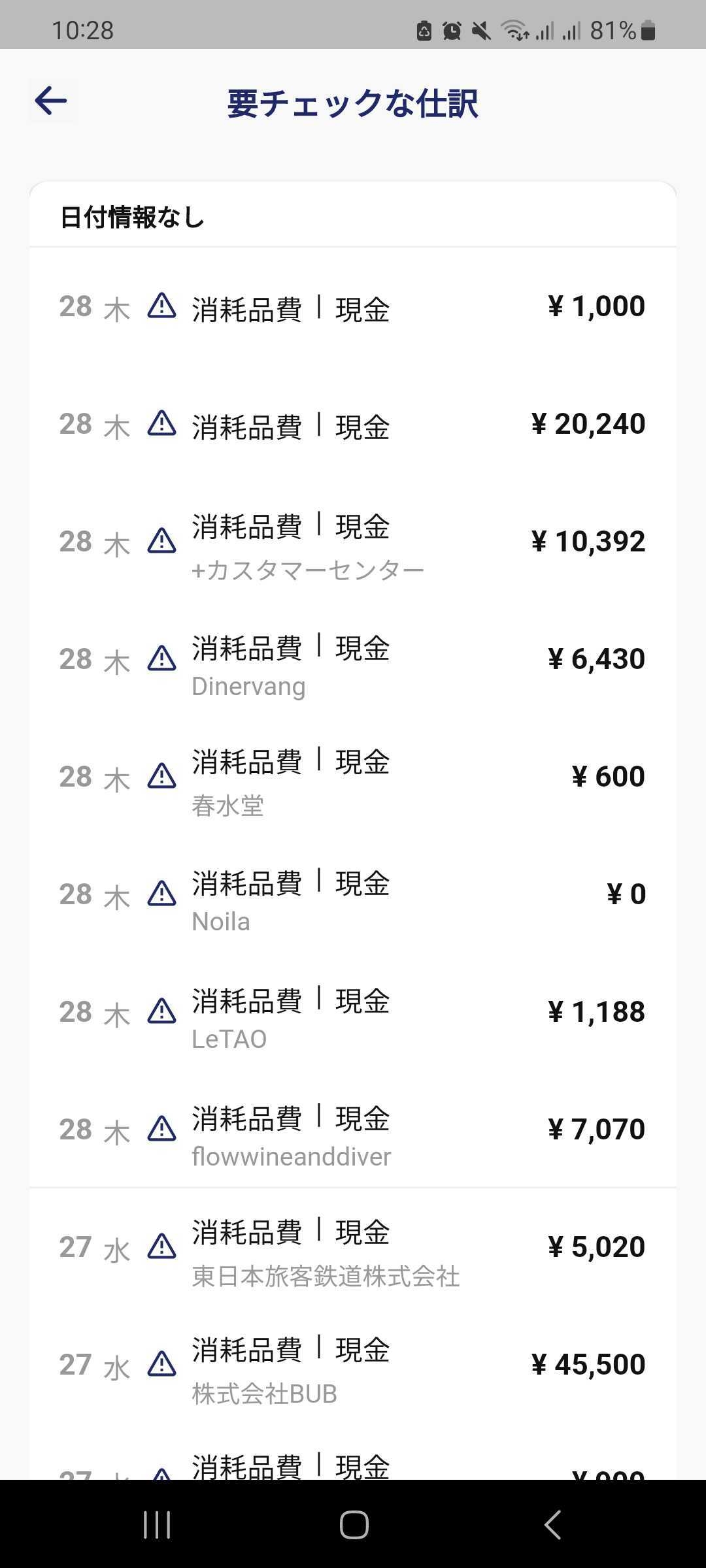
レシートについては「要チェックな仕訳」に分類される

岸田:
すごく薄くなってしまったレシート、あります!試してみますね。「このチェーン店のレシートは全部文字が薄い」というのもあって、ある程度管理も気を付けないとだめですね。

岸田:
──あ!すごい!こんなに薄い文字でも全部読み取れました!
宮﨑:
本当だ!では、読み取られた結果に間違いがないか見てみてみましょう。おそらく、今後読み取りの性能はどんどん上がっていくんじゃないかな?アプリがパターンを学習し、それが蓄積されていくからですね。そのうち、インボイスの番号で店舗がわかるようになるかもしれないですよね。
岸田:
次ですが……こういう長いレシートはどこまで撮影すればいいですか?
宮﨑:
一番上の店名から「支払手段」のところまで入れておきましょう。現金払いかクレジットカード払いかが表示されているところです。ただ、岸田さんの場合はクレジットカードの利用を現金支払いだったことにするので、入力後に修正する必要があります。
(※個人のクレジットカードを利用して事業に関する費用を支払った場合、現金で支払ったことにするというケースがありました。詳しくは第1回、第2回の記事をご確認ください)
岸田:
わかりました!これで、この月の分の読み込み完了です!本当にすぐ入力できてしまいました。レシートをスマホで撮影してから「要チェックな仕訳」になるまでには少し時間がかかりますが、その待ち時間のあいだも連続で撮影ができるので待ち時間のストレスを感じません。
宮﨑:
よかった。アプリの動作がスムーズなのは助かりますね。
岸田:
はい!それから、レシートを事前に整理しておいたのは大正解かと……!事前準備がなければ、こんなに短い時間には終わらなかったと思います。あ、入力し終わった領収書は保管しておくんですよね?
宮﨑:
はい、現時点ではぜひそうしてください。将来的には不要になるときが来るかもしれないけれど、まだ早いかな……という感じです。やはり、データにすると消えてしまう危険性があるから、一応保存しておくようにしましょうね。
勘定科目を確認し、違う場合には正しいものに修正

岸田:
レシートをただ登録するだけだと、品物の場合には「消耗品費」で入りますね。
宮﨑:
消耗品費のままで大丈夫なものも多いですが、違うものは正しい勘定科目に変更し、確定させていきましょう。将来的にはAIが学習して、振り分けの精度も上がっていくのではないかな?と思います。
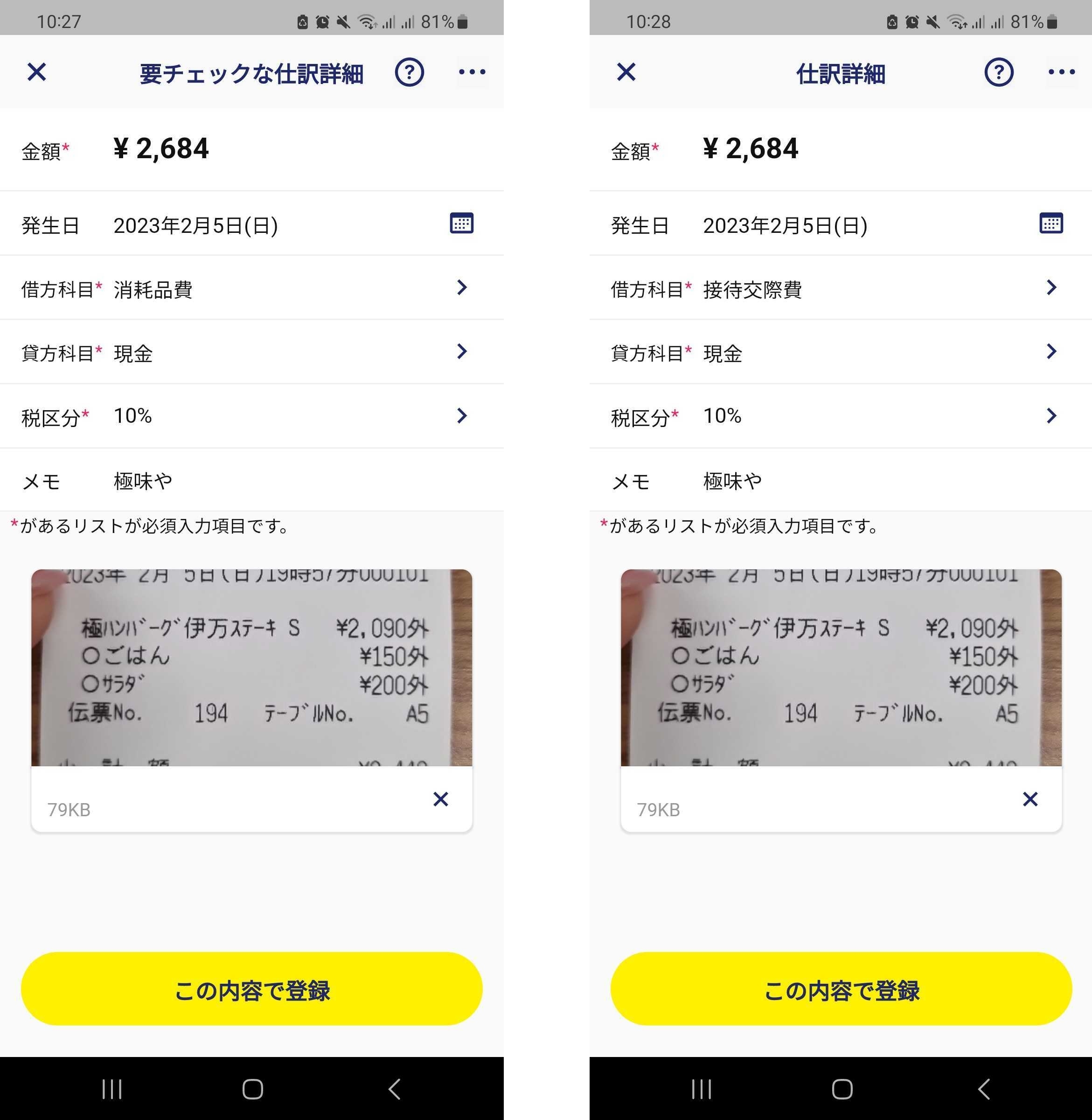
「消耗品費」から「接待交際費」へ借方科目を変更
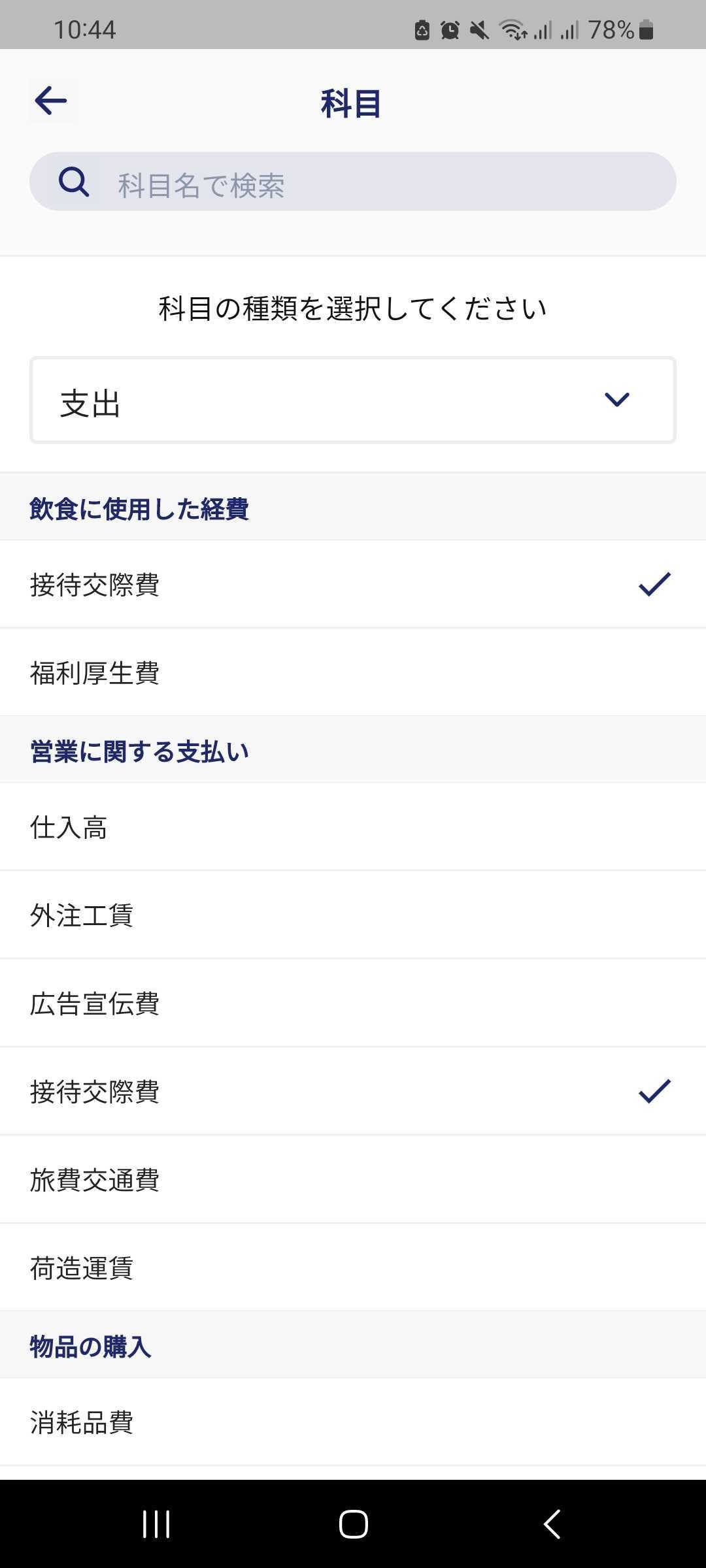
科目を変更する画面
岸田:
なるほど!ユーザーが育てていく、みたいなところがあるんですね!
宮﨑:
そうです。
岸田:
あ、お土産代が消耗品費になっているので、これは変更しますね。「接待交際費」かな。
宮﨑:
はい、正解。念のために軽減税率が反映されているか、税区分のところも見ておきましょう。たまにですが、間違って反映されてしまうこともあるみたいなので。手土産が食べ物だと8%になります。
岸田:
仕事の打ち合わせで使ったカフェの支払いは、どの科目になりますか?
宮﨑:
それも「接待交際費」ですね(※FinFin利用の場合。個人事業主の場合「会議費」などにも該当)。すぐにメモをすればいいけれど、忘れてしまったときには税率を見ると、イートインか持ち帰りかを、ぱっと見で判断することができますね。
岸田:
こうやって振り分けていくと、「接待交際費」の総額が大きくなりますね。一つの科目の金額が目立って多くなっても大丈夫ですか?分散させたほうがいいのかな……。
宮﨑:
岸田さんの場合は人と会うことが多い職業だから、問題ないと思います。業種や業務内容によって支払いの内容は変わって当然ですし、あくまでも業務とかけ離れた会計にさえならなければ大丈夫。むしろ、「この種類の出費はこの科目」と言うルールを変更させないほうがいいですね。根拠が明確になるし、自分自身の混乱も減ると思うから。
岸田:
それなら安心しました!このコワーキングスペースの領収書はPDFデータになっていますが、これはどうしますか?
宮﨑:
スマホでPDFをスクショして、その画像を読み込めばいいようです。できるかな?
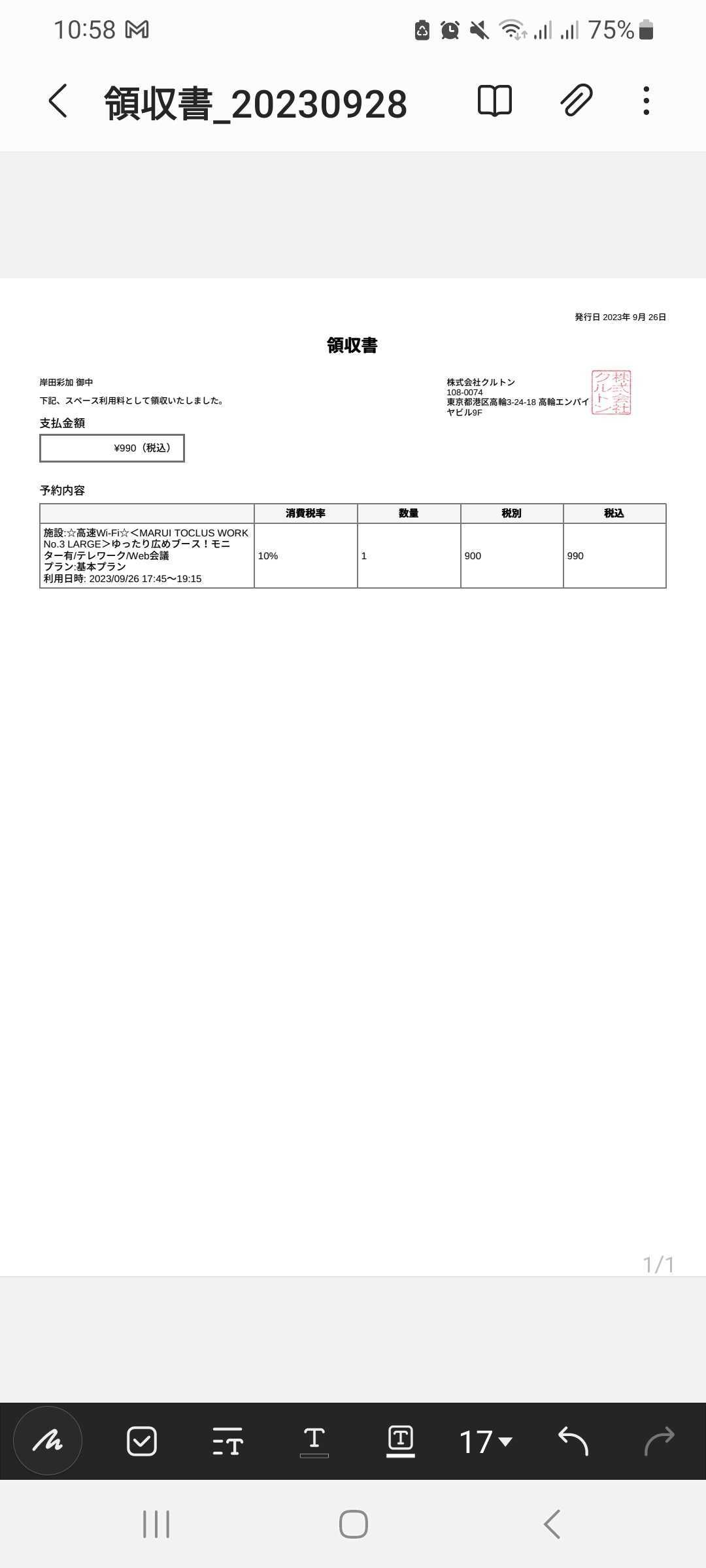
岸田:
……はい、できました!勘定科目は「賃借料」に変えます。これでOK!
宮﨑:
よかった!「賃借料」がなければ「接待交際費」あるいは、「会議費」ですね。
岸田:
どうしても科目がわからないものは「雑費」にしても大丈夫すか?あんまり雑費ばかりだとよくないって聞いたことがあるんですが……。
宮﨑:
それは、本当に雑費ばかりすごい金額になっていたら、の話かな。どうしても判断ができないものは「雑費」でも問題ありません。仮に指摘があったとしても、次回からは気を付けてくださいといった程度でしょうね。それに、勘定科目に多少の間違いがあっても大丈夫。どうしても間違いは出るものだから、それによって罰則などが発生することはないんじゃないかな、と。
岸田:
なるほど!そう考えると緊張がなくなります!なんだかどきどきしちゃうから。
宮﨑:
うん、その気持ちもわかりますよ。でも、緊張しなくていいですからね。
家事按分が必要なものの入力

岸田:
衣装代が出てきました。これは「消耗品」で。前回、家事按分という考え方が必要だと分かったんですが、この場合はどうすればいいですか?
(家事按分/かじあんぶん:仕事とプライベートがそれぞれどれくらいの割合かを考え、経費として計上する金額を算出すること)
宮﨑:
岸田さんの場合は衣装によって家事按分が変わるので、計算後の数字を入力し、備考欄に按分の比率を入力しておきましょう。家事按分の比率は根拠さえしっかりしていれば自由に設定でき、科目ごとにまとめても、支払いごとに設定しても問題ありません。家賃や水道光熱費などは、科目ごとまとめての設定になりますね。
岸田:
はい。仕事とプライベートの切り分けって、会計でも大事なんですね。ほかに気を付けたほうがいいことってありますか?
宮﨑:
そうですね、岸田さんはカフェを仕事でよく使うから、「会議で使ったカフェで、個人的なお土産を買う」なんていうときもあるかもしれないですね。そういうときには、まとめて支払をしないほうがいいかなと思います。領収証が1枚にまとまってしまうので。会議費の会計とお土産の会計を分けて、別の領収証にする方法がおすすめです。公私混同しないという意味でも大切なことですね。
岸田:
わかりました!今後あるかもしれないので、お会計は別にするよう覚えておきますね!
宮﨑:
家賃など、個別のレシートがないものについては家事按分を設定し、12回入力するようにしましょうか。各月の末日など、決まった日に設定すれば大丈夫。
岸田:
「交通費」も仕事とプライベートで混同しやすいですね。
宮﨑:
確かにそうです。FinFinはモバイルSuicaと連携できるので、仕事で交通費を支払うときは連携したモバイルSuicaだけを使うというのが一番便利な気がします。会計上は、ということだけど。
岸田:
ゆくゆくはそうしたいです!いまの時点ではそれができていないので、どうしたらいいですか?
宮﨑:
交通費としてExcelなどにまとめ、移動区間を記載して月の交通費としてまとめるのがわかりやすいかもしれません。手間ではあるけれど、これを省略することはできないから、やっぱり仕事用のICカードをつくるか、連携できるものを使うのが理想かなと。

岸田:
わかりました。さて、だいぶ進みました!ここまで入力完了というのがわかるように、分けて保管しておきます。
宮﨑:
はい。だいぶ進んだみたいでよかった!
次回は「売上」の入力にチャレンジ
第3回の今回は、レシートや領収書をアプリに入力したあと、適切な勘定科目への仕訳を行いました。次回はいよいよ「売上」の入力に進みます。ただし、売上の入力も、経費の入力と同じく、準備が必要です。この準備についても、丁寧に進めていきます。
【スマホで簡単】FinFinを使って確定申告をしよう
個人事業主の確定申告は、会計アプリを使ってスマホで済ませるのがおすすめです。
スマホで撮影するだけでレシートや領収書が簡単に取り込め、仕訳も該当する項目を選ぶだけで完了します。税務署へ行かなくても、自宅にいながらスマホだけで確定申告ができます。確定申告をしたいと考えている個人事業主の方は「FinFin」を試してみてください。